84YW-01S
Drucken auf Papier in anwenderdefiniertem Format
Hier werden die Schritte für das Registrieren eines Papierformats im Gerät und das Drucken von einem Computer beschrieben.
Führen Sie Schritt 1 und Schritt 2 aus.
Schritt 1 Registrieren eines Papierformats im Gerät
So registrieren Sie ein Papier in anwenderdefiniertem Format, das in die Papierkassette eingelegt wird
1
Legen Sie Papier in anwenderdefiniertem Format in die Papierkassette ein.
2
Wählen Sie <Einst. Papier> auf dem Bildschirm Startseite aus.
3
Wählen Sie die Papierkassette aus, in die das Papier in anwenderdefiniertem Format eingelegt wurde.
4
Wählen Sie <Anw.def. Pap. regist.> aus.
5
Wählen Sie <X> oder <Y> aus, und geben Sie die Länge der jeweiligen Seite ein.
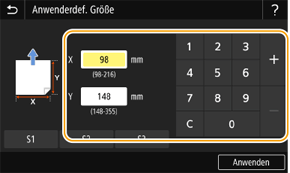
6
Wählen Sie <Anwenden> aus.
7
Wählen Sie den Papiertyp aus.
Drucken Sie als nächstes von einem Computer. Schritt 2 Drucken von einem Computer
So registrieren Sie ein Papier in anwenderdefiniertem Format, das in das Mehrzweckfach eingelegt wird
1
Legen Sie Papier in anwenderdefiniertem Format in das Mehrzweckfach ein.
2
Wählen Sie <Anwenderdefiniert> aus.
3
Wählen Sie <X> oder <Y> aus, und geben Sie die Länge der jeweiligen Seite ein.
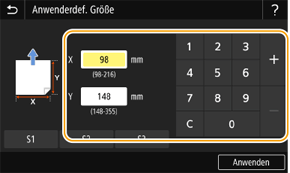
4
Wählen Sie <Anwenden> aus.
5
Wählen Sie den Papiertyp aus.
Drucken Sie als nächstes von einem Computer. Schritt 2 Drucken von einem Computer
Schritt 2 Drucken von einem Computer
Drucken von einem Windows-Computer
In diesem Abschnitt dient Windows 10 als Beispiel für die Erklärungen.
1
Registrieren Sie das Papierformat im Druckertreiber.
1
Wählen Sie [ Start]
Start]  [
[ Einstellungen].
Einstellungen].
 Start]
Start]  [
[ Einstellungen].
Einstellungen].2
Klicken Sie auf [Geräte]  [Drucker & Scanner].
[Drucker & Scanner].
 [Drucker & Scanner].
[Drucker & Scanner].3
Wählen Sie das Gerät aus, und klicken Sie dann auf [Verwalten].
4
Klicken Sie auf [Druckeinstellungen].
Das Druckertreiberfenster wird angezeigt.
5
Wählen Sie die Registerkarte [Seite einrichten] aus, und klicken Sie auf [Benutzerdefiniertes Papierformat].
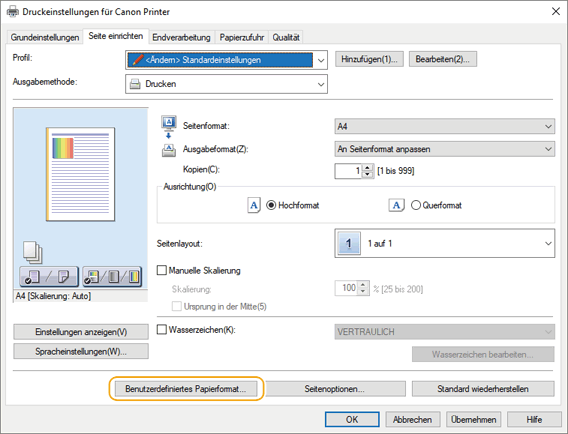
6
Nehmen Sie im Dialogfeld [Einstellungen für benutzerdefiniertes Papierformat] die Angaben für [Bezeichnung für benutzerdefiniertes Papierformat], [Einheit] und [Papierformat] vor, und klicken Sie dann auf [Registrieren].
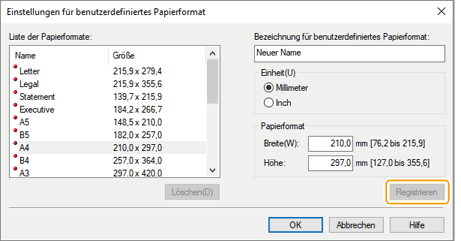
7
Klicken Sie auf [OK]  [OK].
[OK].
 [OK].
[OK].2
Wählen Sie das registrierte Papierformat aus, und drucken Sie dann.
1
Wählen Sie im Anwendungsmenü [Drucken] aus.
2
Wählen Sie im Druckfenster das Gerät aus, und klicken Sie dann auf [Einstellungen], [Druckereigenschaften] oder [Eigenschaften].
3
Klicken Sie im Druckeinstellungsfenster des Druckertreibers auf [Grundeinstellungen] oder [Seite einrichten].
4
Wählen Sie das Papierformat des registrierten Papiers in [Seitenformat] aus.
5
Wählen Sie das Papierformat des registrierten Papiers in [Ausgabeformat] aus.
6
Klicken Sie auf [OK].
7
Klicken Sie im Druckfenster auf [Drucken] oder [OK].
Drucken von einem Mac-Computer
In diesem Abschnitt wird macOS 10.15 als Beispiel verwendet.
1
Registrieren Sie das Papierformat im Druckertreiber.
1
Wählen Sie [Papierformat] im Menü [Ablage] der Anwendung.
Wenn [Papierformat] nicht angezeigt wird, wählen Sie [Drucken] aus.
2
Wählen Sie das Gerät in [Drucker] aus.
3
Wählen Sie [Eigene Papierformate] in [Papierformat].
4
Klicken Sie im unteren Teil des angezeigten Dialogfelds auf [+].
5
Doppelklicken Sie auf [Ohne Titel], und legen Sie einen Namen fest.
6
Geben Sie die [Breite] und [Höhe] des Papiers in anwenderdefiniertem Format in [Papierformat] an.
7
Geben Sie Ränder in [Oben], [Unten], [Links] und [Rechts] unter [Nicht druckbarer Bereich] an, und klicken Sie dann auf [OK].
2
Wählen Sie das registrierte Papier in anwenderdefiniertem Format aus, und drucken Sie dann.
1
Wählen Sie [Papierformat] im Menü [Ablage] der Anwendung.
2
Wählen Sie das Gerät in [Drucker] aus.
3
Wählen Sie das registrierte Papier in [Papierformat] aus.
4
Klicken Sie auf [Drucken].